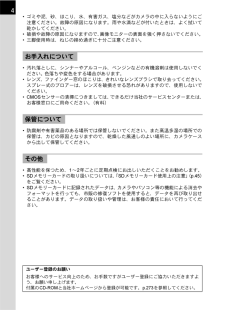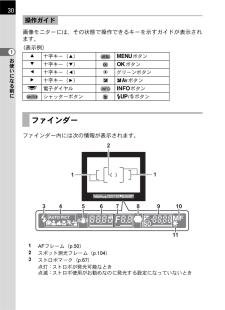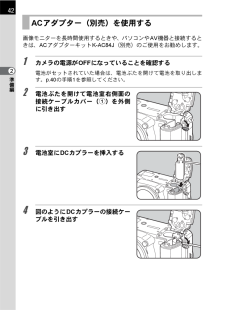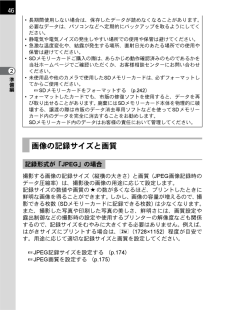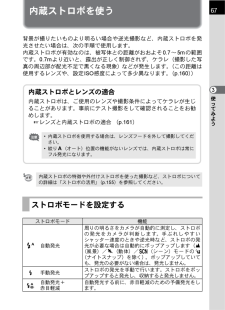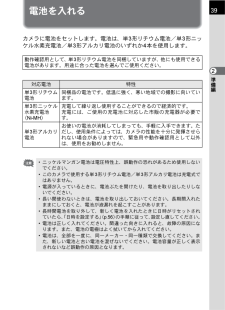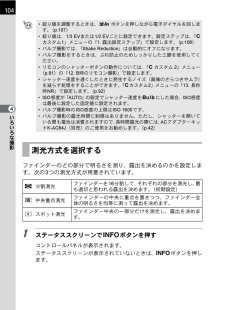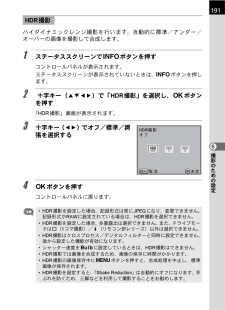Q&A
取扱説明書・マニュアル (文書検索対応分のみ)
"お勧め"4 件の検索結果
"お勧め"30 - 40 件目を表示
全般
質問者が納得カメラを使いこなすなら、K-30がお勧め。ただ値段も張りますね。
一般論では、D5100が一番無難。次点新製品D3200、3位型落ちとは言えKissX5。高速連写したいならソニー。
全て標準ズームは50歩100歩で良いレンズ。望遠レンズもまぁまぁのレンズでキットとして不満は無い。D3200の200mmまでという選択は2400万画素に対して正しい選択だと思われる。ただしズーム(画角変化)範囲は少し狭い。
なお、SZ-11よりぶれにくくなるか?と言うと、使い方次第で少し良くなると思われます。
4776日前view53
全般
質問者が納得Kマウント-->マイクロフォーサーズ用アダプターは使っていませんが、
他に回答がないようですので書き込みます。
>問題なく取り付けられ、使えるようになるという解釈で良いのでしょうか?
少なくともオートフォーカスによるピント合わせはできなくなりますし、
絞りリングのないレンズの場合、絞りの操作もできなくなります。
それを承知の上であえてKマウントレンズをマイクロフォーサーズボディに
使いたいと考えるのならばお求めになるといいでしょう。
あくまでも私の個人的な考えですが、マウントアダプターを使...
4917日前view3
全般
質問者が納得そういうフィルター的な機能はオリンパスの方がいいですよ。
E620なんかがいいんじゃないでしょうか。
http://kakaku.com/item/K0000022002/
動体撮影がないのならE-P1、E-P2もいいかもしれません。(コチラの方が高くつきます)
5800日前view32
全般
質問者が納得PENTAX k-50と、EOS kiss x7でしたら、一眼レフに詳しい方はほとんどの方がk-50をおすすめすると思います。
k-50のメリットとしては、先ず防塵・防滴機能が挙げられます。また、18-55mmWRレンズキットや、18-55mmWR・55-200mmWRダブルズームキットのキットレンズも末尾に「WR」の付くものは簡易防滴仕様となっています。防塵・防滴仕様は、多くは高級機に装備される機能です。
次に、基本性能を挙げます。シャッター速度1/6000秒。他社のエントリーマシンでは皆1/4000...
4152日前view102
4*ゴミや泥、砂、ほこり、水、有害ガス、塩分などがカメラの中に入らないようにご注意ください。故障の原因になります。雨や水滴などが付いたときは、よく拭いて乾かしてください。*破損や故障の原因になりますので、画像モニターの表面を強く押さないでください。 *三脚使用時は、ねじの締め過ぎに十分ご注意ください。*汚れ落としに、シンナーやアルコール、ベンジンなどの有機溶剤は使用しないでください。 色落ちや変色をする場合があります。*レンズ、ファインダー窓のほこりは、きれいなレンズブラシで取り去ってください。スプレー式のブロアーは、レンズを破損させる恐れがありますので、使用しないでください。*CMOSセンサーの清掃につきましては、できるだけ当社のサービスセンターまたは、お客様窓口にご用命ください。(有料)*防腐剤や有害薬品のある場所では保管しないでください。また高温多湿の場所での保管は、カビの原因となりますので、乾燥した風通しのよい場所に、カメラケースから出して保管してください。*高性能を保つため、1~2年ごとに定期点検にお出しいただくことをお勧めします。*SDメモリーカードの取り扱いについては、「SDメモリーカード使用上...
30お使いになる前に1画像モニターには、その状態で操作できるキーを示すガイドが表示されます。(表示例)ファインダー内には次の情報が表示されます。操作ガイド2十字キー(2) 3ボタン3十字キー(3) 4ボタン4十字キー(4)| グリーンボタン5十字キー(5)m mcボタンS電子ダイヤル MボタンシャッターボタンK/iボタンファインダー1AFフレーム(p.50)2スポット測光フレーム(p.104)3ストロボマーク(p.67)点灯:ストロボが発光可能なとき点滅:ストロボ使用がお勧めなのに発光する設定になっていないとき3 411689 10 5 7121
42準備編2画像モニターを長時間使用するときや、パソコンやAV機器と接続するときは、ACアダプターキットK-AC84J(別売)のご使用をお勧めします。1 カメラの電源がOFFになっていることを確認する電池がセットされていた場合は、電池ぶたを開けて電池を取り出します。p.40の手順1を参照してください。2 電池ぶたを開けて電池室右側面の接続ケーブルカバー(1)を外側に引き出す3 電池室にDCカプラーを挿入する4 図のようにDCカプラーの接続ケーブルを引き出すACアダプター(別売)を使用する
46準備編2撮影する画像の記録サイズ(縦横の大きさ)と画質(JPEG画像記録時のデータ圧縮率)は、撮影後の画像の用途に応じて設定します。記録サイズの数値や画質のEの数が多くなるほど、プリントしたときに鮮明な画像を得ることができます。しかし、画像の容量が増えるので、撮影できる枚数(SDメモリーカードに記録できる枚数)は少なくなります。また、撮影した写真や印刷した写真の美しさ、鮮明さには、画質設定や露出制御などの撮影時の設定や使用するプリンターの解像度なども関係するので、記録サイズをむやみに大きくする必要はありません。例えば、はがきサイズにプリントする場合は、i(1728*1152)程度が目安です。用途に応じて適切な記録サイズと画質を設定してください。1JPEG記録サイズを設定する (p.174)1JPEG画質を設定する (p.175)*長期間使用しない場合は、保存したデータが読めなくなることがあります。必要なデータは、パソコンなどへ定期的にバックアップを取るようにしてください。*静電気や電気ノイズの発生しやすい場所での使用や保管は避けてください。*急激な温度変化や、結露が発生する場所、直射日光のあたる場所での使...
67使ってみよう3内蔵ストロボを使う背景が撮りたいものより明るい場合や逆光撮影など、内蔵ストロボを発光させたい場合は、次の手順で使用します。内蔵ストロボが有効なのは、被写体との距離がおおよそ0.7~5mの範囲です。0.7mより近いと、露出が正しく制御されず、ケラレ(撮影した写真の周辺部が配光不足で黒くなる現象)などが発生します。(この距離は使用するレンズや、設定ISO感度によって多少異なります。(p.160)内蔵ストロボの特徴や外付けストロボを使った撮影など、ストロボについての詳細は「ストロボの活用」(p.155)を参照してください。ストロボモードを設定するストロボモード 機能C自動発光周りの明るさをカメラが自動的に測定し、ストロボの発光をカメラが判断します。手ぶれしやすいシャッター速度のときや逆光時など、ストロボの発光が必要な場合は自動的にポップアップします(s(風景)/\(動体)/H(シーン)モードのl(ナイトスナップ)を除く)。ポップアップしていても、発光の必要がない場合は、発光しません。b手動発光ストロボの発光を手動で行います。ストロボをポップアップすると発光し、収納すると発光しません。i自動発光+赤...
39準備編2電池を入れるカメラに電池をセットします。電池は、単3形リチウム電池/単3形ニッケル水素充電池/単3形アルカリ電池のいずれか4本を使用します。動作確認用として、単3形リチウム電池を同梱していますが、他にも使用できる電池があります。用途に合った電池を選んでご使用ください。対応電池 特性単3形リチウム電池同梱品の電池です。低温に強く、寒い地域での撮影に向いています。単3形ニッケル水素充電池(Ni-MH)充電して繰り返し使用することができるので経済的です。充電には、ご使用の充電池に対応した市販の充電器が必要です。単3形アルカリ電池お使いの電池が消耗してしまっても、手軽に入手できます。ただし、使用条件によっては、カメラの性能を十分に発揮させられない場合がありますので、緊急用や動作確認用として以外は、使用をお勧めしません。*ニッケルマンガン電池は電圧特性上、誤動作の恐れがあるため使用しないでください。*このカメラで使用する単3形リチウム電池/単3形アルカリ電池は充電式ではありません。*電源が入っているときに、電池ぶたを開けたり、電池を取り出したりしないでください。*長い間使わないときは、電池を取り出しておいて...
104いろいろな撮影4ファインダーのどの部分で明るさを測り、露出を決めるのかを設定します。次の3つの測光方式が用意されています。1 ステータススクリーンでMボタンを押すコントロールパネルが表示されます。ステータススクリーンが表示されていないときは、Mボタンを押します。*絞り値を調整するときは、mcボタンを押しながら電子ダイヤルを回します。(p.107)*絞り値は、1/3 EVまたは1/2 EVごとに設定できます。設定ステップは、「Aカスタム1」メニューの「1. 露出設定ステップ」で設定します。(p.108)*バルブ撮影では、「Shake Reduction 」は自動的にオフになります。*バルブ撮影をするときは、ぶれ防止のためしっかりした三脚を使用してください。*リモコンのシャッターボタンの動作については、「Aカスタム2」メニュー(p.81)の「12. B時のリモコン撮影」で設定します。*シャッター速度を遅くしたときに発生するノイズ(画像のざらつきやムラ)を減らす処理をすることができます。「Aカスタム2」メニューの「13. 長秒時NR」で設定します。(p.92)*ISO感度が「AUTO」の設定でシャッター速度を...
128いろいろな撮影4手ぶれを防いで撮影する手ぶれ補正機能(Shake Reduction)とは、シャッターボタンを押す瞬間に起こりやすい手ぶれを補正しながら撮影できる機能です。手ぶれしやすいシーンでの撮影に効果的です。手ぶれ補正機能をオンにした場合、シャッター速度で約4段階程度の効果があります。手ぶれ補正機能は、次のようなシーンでの撮影に適しています。*室内、夕方、曇り、日陰など薄暗い環境で撮影するとき*望遠で撮影するとき1 ステータススクリーンでMボタンを押すコントロールパネルが表示されます。ステータススクリーンが表示されていないときは、Mボタンを押します。手ぶれ補正機能を使って撮影する*手ぶれ補正機能は、被写体が動くことによるぶれには効果がありません。動いている被写体を撮影するときには、シャッター速度を速くして撮影してください。*近距離での撮影では、手ぶれ補正しきれないことがありますので、手ぶれ補正機能をオフにして三脚などを利用することをお勧めします。*流し撮りや夜景撮影などシャッター速度が遅くなる条件では、手ぶれ補正の効果が十分に現れないことがあります。その場合は、手ぶれ補正機能をオフにして三脚などを...
151いろいろな撮影43 「絞り設定」を「固定」に設定している場合(p.149)は、電子ダイヤルで絞りを設定する4 シャッターボタンを全押しする動画の撮影が開始されます。5 もう一度シャッターボタンを押す撮影が終了します。*動画の音声がO(オン)になっている場合、カメラの動作音なども録音されます。動画を撮影するときは三脚などで固定し、撮影中はカメラを操作しないようにしてください。*動画撮影時は、AFモードの設定にかかわらず、ピントが合っていなくてもシャッターボタンを全押しすると撮影が開始されます。*動画撮影中は、オートフォーカスは動作しません。*ストロボは使用できません。*動画は最大4GB、または最長25分まで連続して撮影できます。SDメモリーカードがいっぱいになると撮影を中断し、保存されます。*長時間撮影するときは、ACアダプターキットK-AC84J(別売)のご使用をお勧めします。(p.42)*別売のリモコンで撮影することもできます。(p.134)*動画では、ホワイトバランスとカスタムイメージ(ファインシャープネス以外)が設定できます。*ISO感度はAUTO固定です。*動画撮影中にカメラ内部が高温になったと...
191撮影のための設定6ハイダイナミックレンジ撮影を行います。自動的に標準/アンダー/オーバーの画像を撮影して合成します。1 ステータススクリーンでMボタンを押すコントロールパネルが表示されます。ステータススクリーンが表示されていないときは、Mボタンを押します。2 十字キー(2345)で「HDR撮影」を選択し、4ボタンを押す「HDR撮影」画面が表示されます。3 十字キー(45)でオフ/標準/誇張を選択する4 4ボタンを押すコントロールパネルに戻ります。HDR撮影*HDR撮影を設定した場合、記録形式は常にJPEGになり、変更できません。記録形式がRAWに設定されている場合は、HDR撮影を選択できません。*HDR撮影を設定した場合、多重露出は選択できません。また、ドライブモードは9(1コマ撮影)/h(リモコン即レリーズ)以外は選択できません。*HDR撮影はクロスプロセス/デジタルフィルターと同時に設定できません。後から設定した機能が有効になります。*シャッター速度をhに設定しているときは、HDR撮影はできません。*HDR撮影では画像を合成するため、画像の保存に時間がかかります。*HDR撮影の画像保存中に3ボタン...
- 1